Jak osadzić Dokumenty Google w WordPress
Opublikowany: 2024-01-25Wiele firm musi osadzać dokumenty na swoich stronach internetowych, aby ułatwić użytkownikom dostęp do nich. Na szczęście jest to całkiem łatwe dzięki Dokumentom Google w WordPress. Google umożliwia osadzanie Dokumentów Google w dowolnej witrynie internetowej.
Odbywa się to za pomocą funkcji „Opublikuj w Internecie”, która generuje link do osadzenia, którego można użyć w WordPress. Możesz też po prostu użyć wtyczki WordPress, aby zrobić to za Ciebie. W obu przypadkach proces jest dość prosty i nie zajmuje dużo czasu.
Dzisiaj pokażę wiele metod osadzania Dokumentów Google w WordPress.
This tutorial is for:
WordPress 6.4.1
Plugin: EmbedPress v 3.9.4
Po co osadzać dokument Google w WordPress?
Osadzanie dokumentów jest standardową praktyką w każdej firmie. Być może będziesz musiał podzielić się instrukcjami, wyjaśnić swoje usługi, udostępnić formularze lub umowy i tak dalej. Niezależnie od przyczyny, umożliwienie klientom dostępu do nich w Twojej witrynie oznacza ogromną oszczędność czasu dla wszystkich zaangażowanych osób.
Zanim możliwe było bezpośrednie przeglądanie dokumentów online, użytkownicy byli zazwyczaj zdani na łaskę firmy. Musieli poczekać, aż wspomniana firma wyśle potrzebne dokumenty pocztą lub wysłać je e-mailem.
W obu przypadkach wymaga to od firmy wykonania pracy, a klient musi poczekać na przybycie dokumentu.
Teraz użytkownicy mogą po prostu pobierać i drukować dokumenty samodzielnie, bez wychodzenia z domu. To sytuacja, w której wygrywają obie strony. Twoja firma wykonuje mniej pracy, a użytkownicy mogą uzyskiwać dokumenty we własnym tempie.
Jedyne, co musisz zrobić, to upewnić się, że są one dostępne. Na szczęście masz wiele opcji w Dokumentach Google i WordPress.
Jak osadzić Dokumenty Google w WordPress
Istnieją dwa główne sposoby osadzania Dokumentów Google w WordPress. Pierwszą z nich jest funkcja Opublikuj w internecie firmy Google , która generuje kod do umieszczenia na stronie, którego możesz użyć w swojej witrynie. Drugim jest użycie wtyczki w WordPressie .
Obie te metody są dość łatwe do wykonania. Pierwsza metoda jest zalecana, ponieważ nie wymaga wtyczki, ale jeśli osadzasz z wielu źródeł, wówczas metoda wtyczki jest prawdopodobnie lepszą opcją.
W tym samouczku omówimy krok po kroku obie metody.
Metoda 1: Opublikuj w Internecie
Dokumenty, Arkusze, Prezentacje i inne dokumenty Google mają funkcję publikowania w internecie. Spowoduje to po prostu utworzenie łącza do osadzenia, którego możesz użyć w swojej witrynie w celu wyświetlenia danej treści. Jest bezpłatny i wbudowany w usługi Google.
Odwiedzający będą wyraźnie widzieć dokumenty w Twojej witrynie i będą mogli samodzielnie wydrukować lub pobrać pliki, jeśli włączysz takie funkcje w swojej witrynie. Ogólnie rzecz biorąc, jest to dość proste i ostatecznie wymaga tylko kilku kliknięć myszką oraz szybkiego skopiowania i wklejenia łącza do umieszczenia na stronie.
Krok 1: Opublikuj w Internecie
Pierwszą rzeczą, którą musimy zrobić, to wybrać opcję Publikuj w Internecie w Dokumentach Google. Zacznij więc od otwarcia Dokumentu Google, który chcesz osadzić w WordPress. Tam kliknij Plik, najedź kursorem na Udostępnij i wybierz opcję Opublikuj w Internecie.
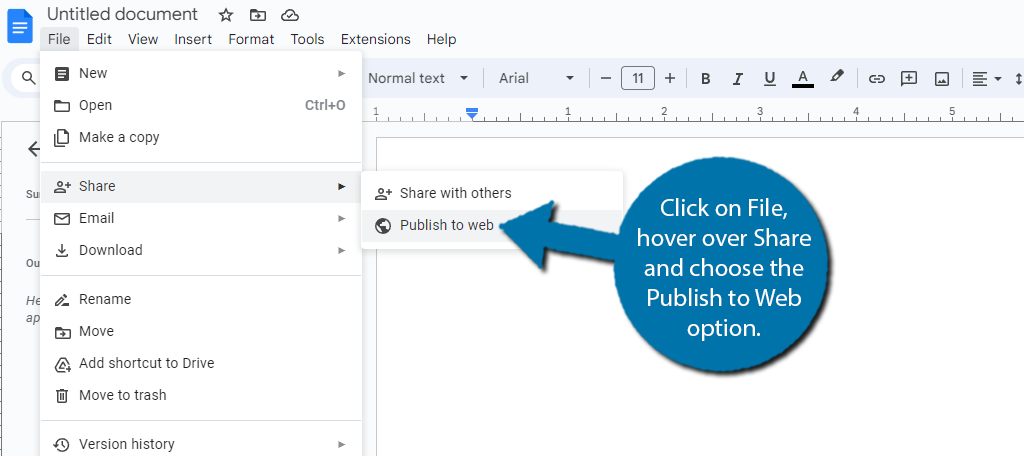
Otworzy się małe wyskakujące okienko. Po prostu kliknij przycisk „Opublikuj”, aby wygenerować link do osadzenia, którego możemy użyć w WordPress. Zostaniesz poproszony o potwierdzenie dodania. Pamiętaj, aby kliknąć przycisk „OK”.
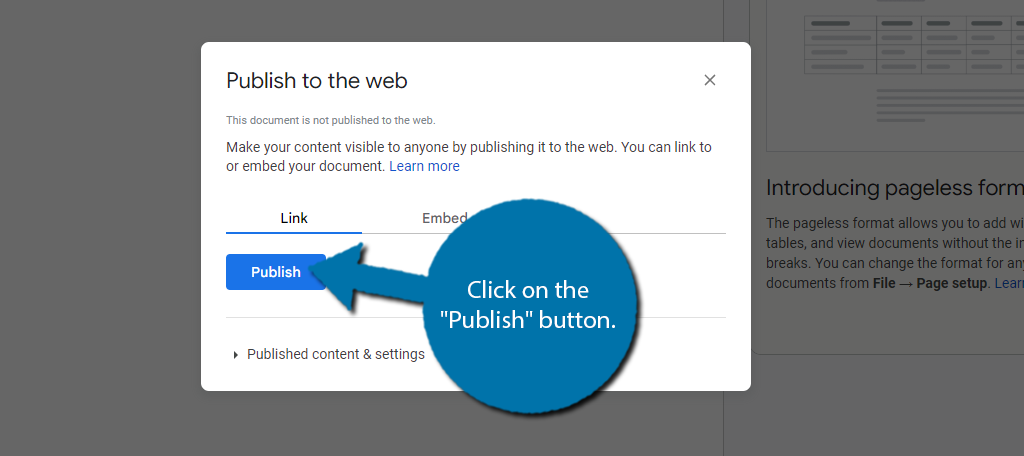
I to wszystko. Google natychmiast wygeneruje zarówno link URL, jak i link do umieszczenia na stronie. Możesz użyć linku URL do osadzenia we wtyczce, tak jak w metodzie 2. W tym przypadku pamiętaj, aby skopiować link do osadzenia.
Ponieważ jednak osadzamy to w poście lub stronie WordPress, wybierz kartę „Umieść” i skopiuj fragment kodu.
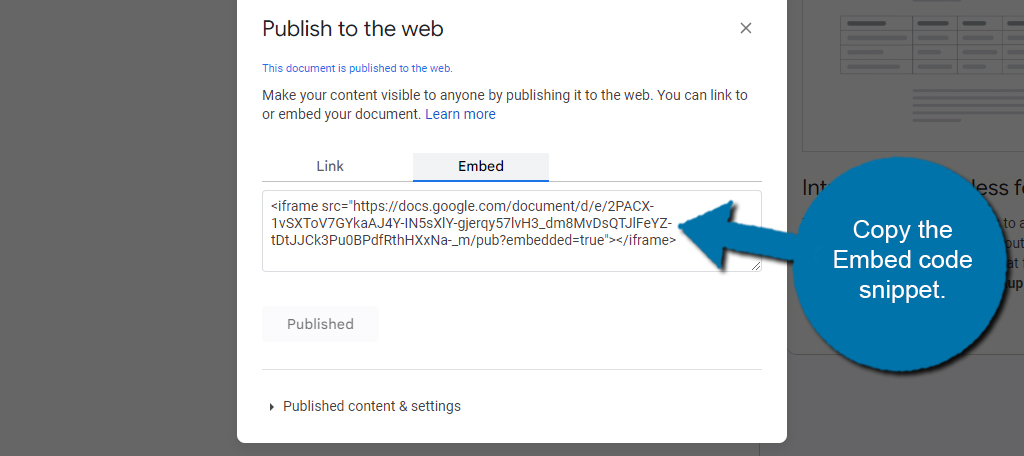
Krok 2: Umieść link do osadzenia w WordPress
Teraz, gdy mamy już kod do umieszczenia na stronie, czas go użyć. Dla niezaznajomionych ten link do umieszczenia na stronie to HTML. W związku z tym wystarczy skopiować i wkleić go do niestandardowego bloku HTML w WordPress. W związku z tym zajmuje to tylko minutę.
Przejdź do swojej witryny WordPress i wprowadź stronę lub post, w którym chcesz osadzić swój Dokument Google. Tam kliknij przycisk „+”.
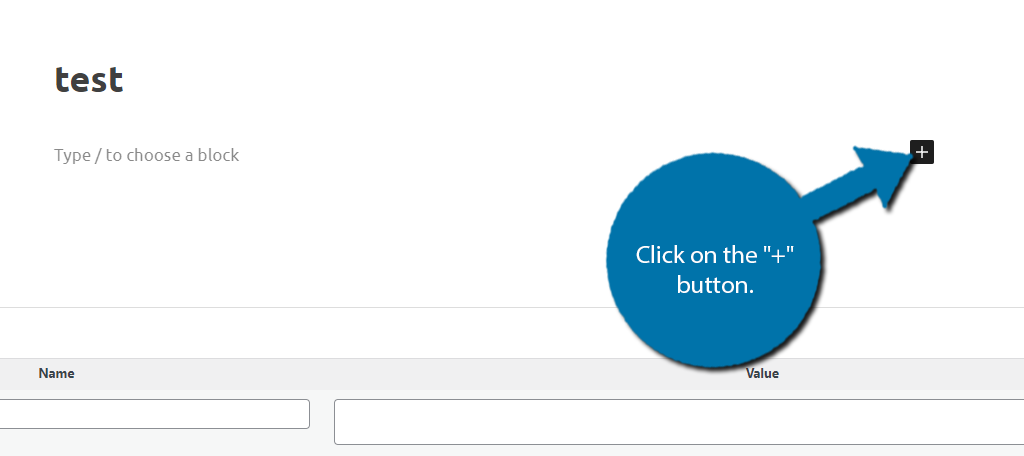
Wyszukaj niestandardowy blok HTML i dodaj go do swojego postu lub strony.
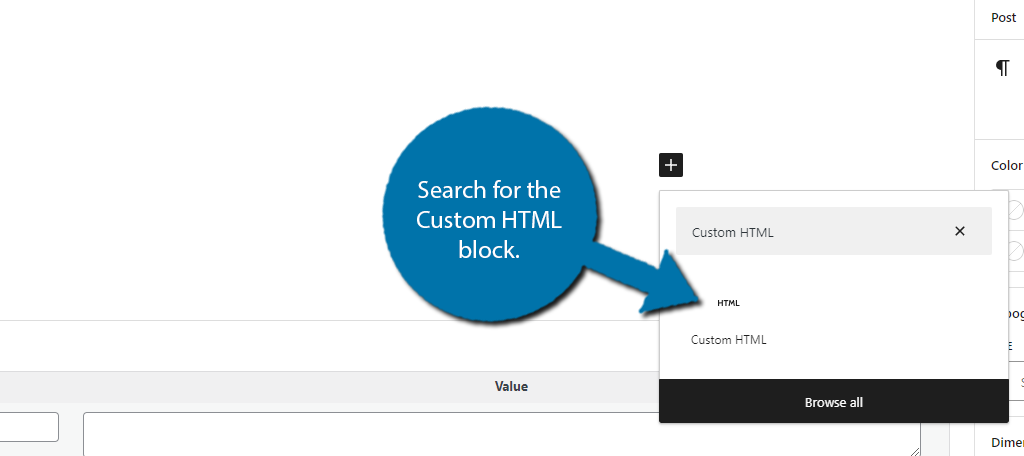
Teraz po prostu wklej otrzymany wcześniej kod osadzania do niestandardowego bloku HTML.
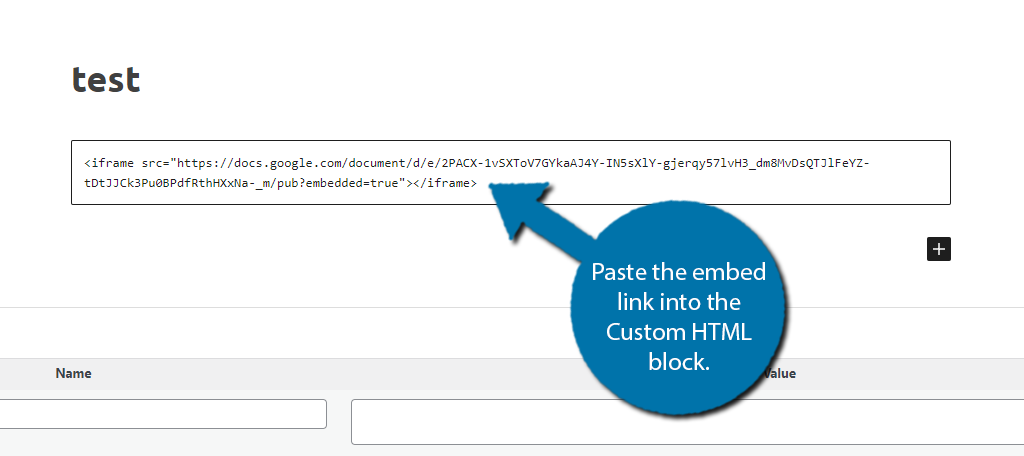
Teraz po prostu zapisz wprowadzone zmiany i wyświetl aktywną stronę, aby zobaczyć dokument Google w WordPress.
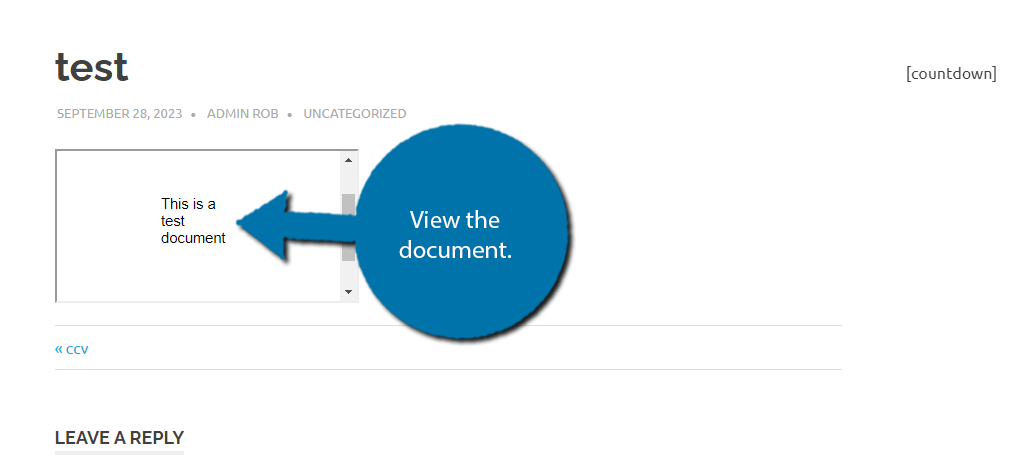
I to wszystko, przynajmniej jeśli zgadzasz się z domyślnym rozmiarem osadzonego dokumentu. Najprawdopodobniej tak się nie stanie, więc poświęć chwilę na dostosowanie rozmiaru za pomocą prostego dodatku do kodu osadzania, takiego jak dodanie wysokości i szerokości do ramki iFrame.
Krok 3: Dostosuj rozmiar wyświetlacza
Domyślny link do osadzenia to po prostu czysty link do osadzenia. Brakuje w nim jakichkolwiek linii umożliwiających regulację wielkości wbudowanego wyświetlacza. Na szczęście możesz po prostu samodzielnie dodać niestandardowy kod. To, jakie wymiary wybierzesz, zależy od Ciebie, ale pamiętaj, że domyślna strona ma wymiary 8,5 na 11 cali.
Ponieważ nie możemy wstawić cali, musimy przekonwertować je na piksele, co ostatecznie wyniesie 2550 x 3300.
Teraz, gdy wiemy, jak duża jest cała strona, przejdźmy dalej i edytujmy link do umieszczenia na stronie. W tym przypadku musimy tylko zmienić pierwszy fragment kodu na:
Z „…” będącym resztą fragmentu kodu do umieszczenia na stronie. Dokonując tej zmiany, możemy zobaczyć różnicę na aktywnej stronie:
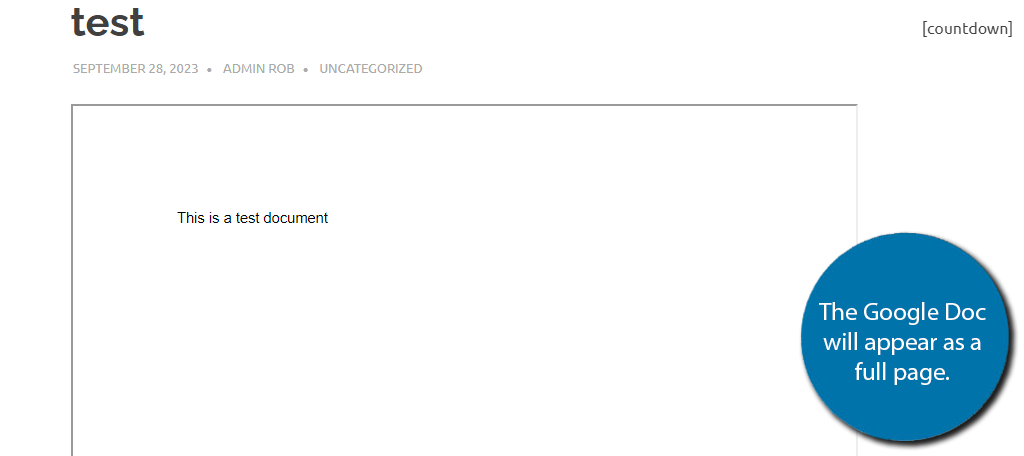
Jak widać jest dużo większy. Rozmiar zależy od Ciebie, więc możesz pobawić się wartościami, które lepiej pasują do Twojej witryny. Możesz nawet dostosować obramowanie dokumentu, ale wszelkie dodatkowe elementy pozostawię Tobie.
Metoda 2: Korzystanie z EmbedPress
Chociaż istnieje wiele wtyczek do wyboru w WordPressie, EmbedPress jest jedną z najlepszych. Jak sama nazwa wskazuje, koncentruje się na osadzaniu plików w WordPressie i obejmuje wszystko, od Dokumentów Google po Microsoft Word.

W tym przypadku wystarczy adres URL Dokumentu Google, który chcesz osadzić w WordPressie. Następnie po prostu dodaj go do bloku wtyczki i gotowe. To naprawdę takie proste i działa na wszelkiego rodzaju rzeczach, takich jak Mapy Google, formularze i tak dalej.
W związku z tym może się okazać, że będziesz używać tej wtyczki do znacznie więcej niż tylko Dokumentów Google.
Krok 1: Zainstaluj EmbedPress
Zacznijmy od kliknięcia na Wtyczki i wybrania opcji Dodaj nową w lewym panelu administracyjnym.
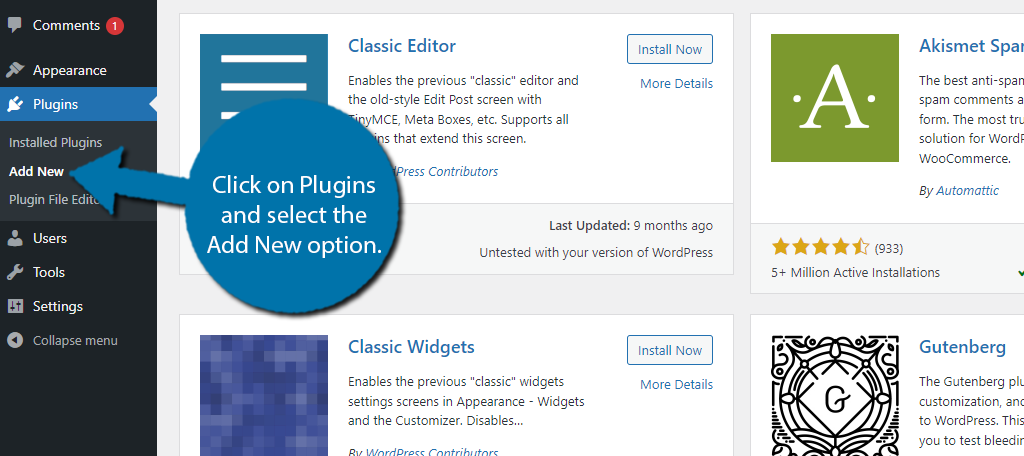
Wyszukaj EmbedPress w dostępnym polu wyszukiwania. Spowoduje to wyświetlenie dodatkowych wtyczek, które mogą okazać się pomocne.
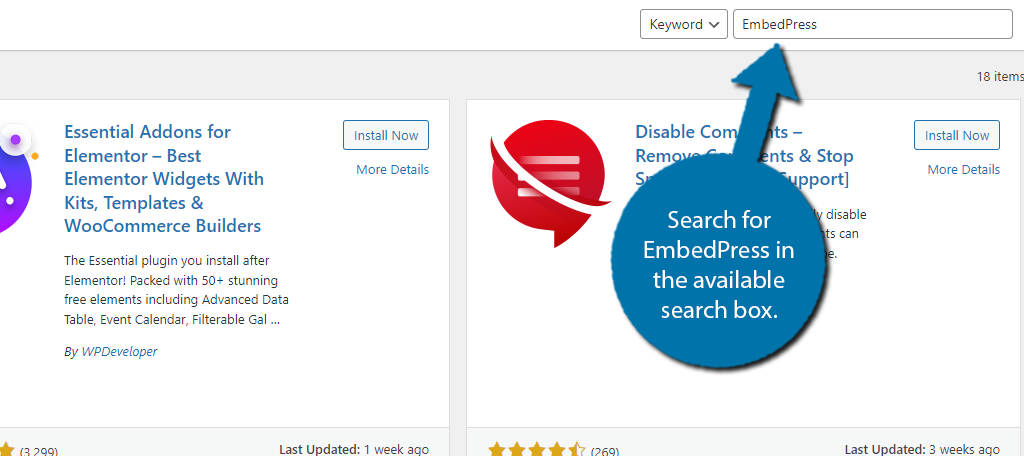
Znajdź wtyczkę EmbedPress, kliknij przycisk „Zainstaluj teraz” i aktywuj wtyczkę do użycia.
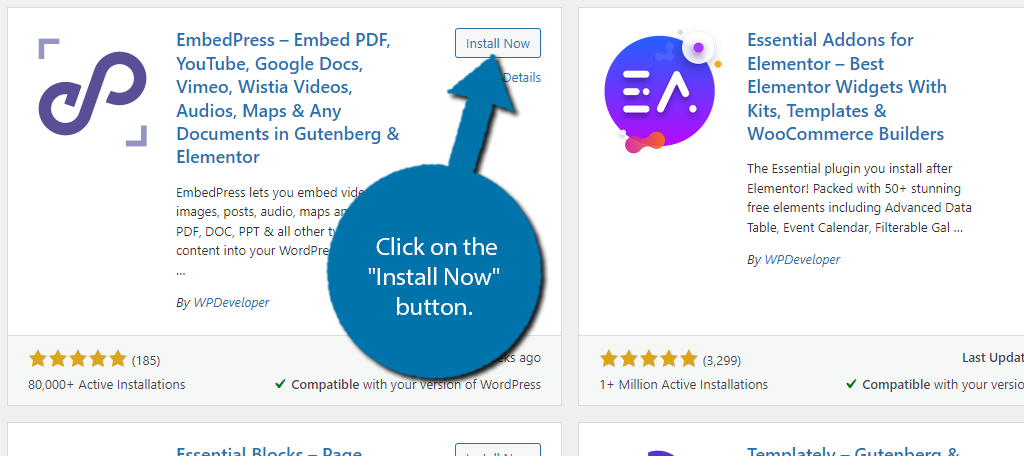
Krok 2: Uzyskaj adres URL Dokumentów Google
Ta wtyczka działa po aktywacji; dlatego nie musimy niczego konfigurować. Zamiast tego pierwszym krokiem jest uzyskanie adresu URL Dokumentów Google. Uzyskujemy to wchodząc do Dokumentu Google i korzystając z funkcji Publikuj w Internecie.
Dzięki temu dokument będzie dostępny dla innych online. I wygeneruje dla nas adres URL.
W Dokumentach Google kliknij Plik, najedź kursorem na Udostępnij i wybierz opcję Publikuj w Internecie.
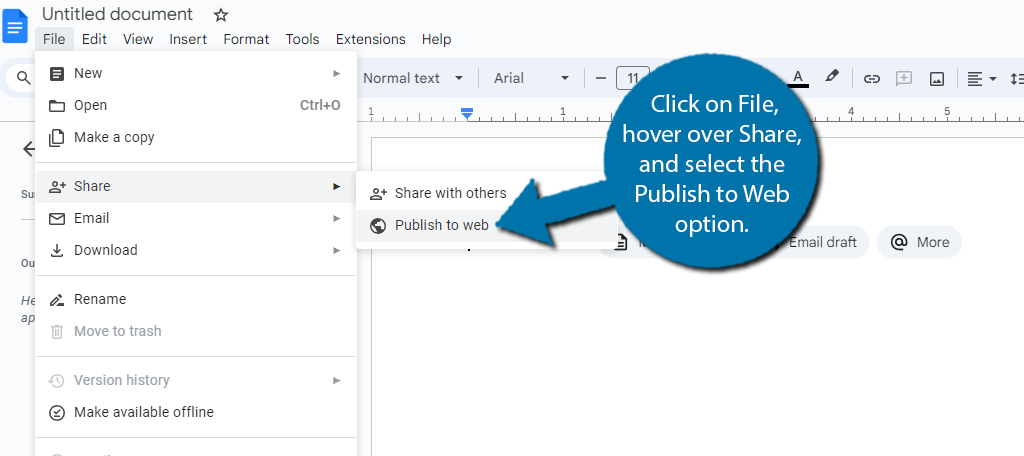
Pojawi się małe wyskakujące okienko, kliknij przycisk „Publikuj”.
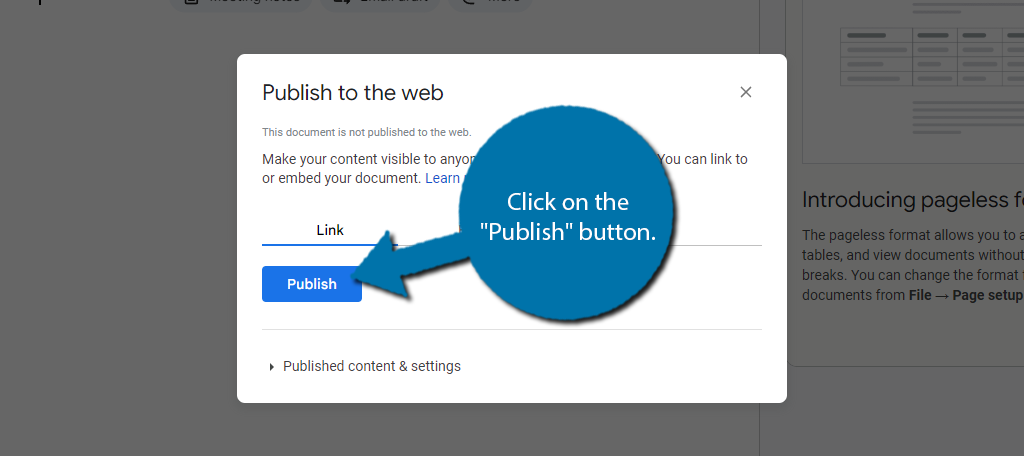
Istnieją dwie zakładki. Jeden dla łącza URL i drugi dla łącza do umieszczenia na stronie. W takim przypadku skopiuj łącze URL.
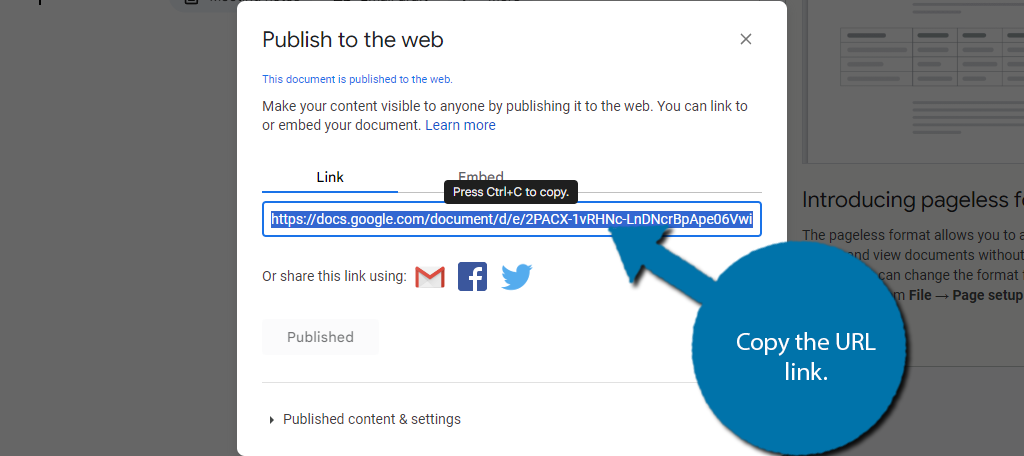
Krok 3: Umieść Dokumenty Google w WordPress
Teraz, gdy mamy link, wróć do swojej witryny WordPress. Uzyskaj dostęp do wpisu lub strony, na której chcesz osadzić Dokument Google. Tam kliknij przycisk „+”, aby dodać nowy blok.
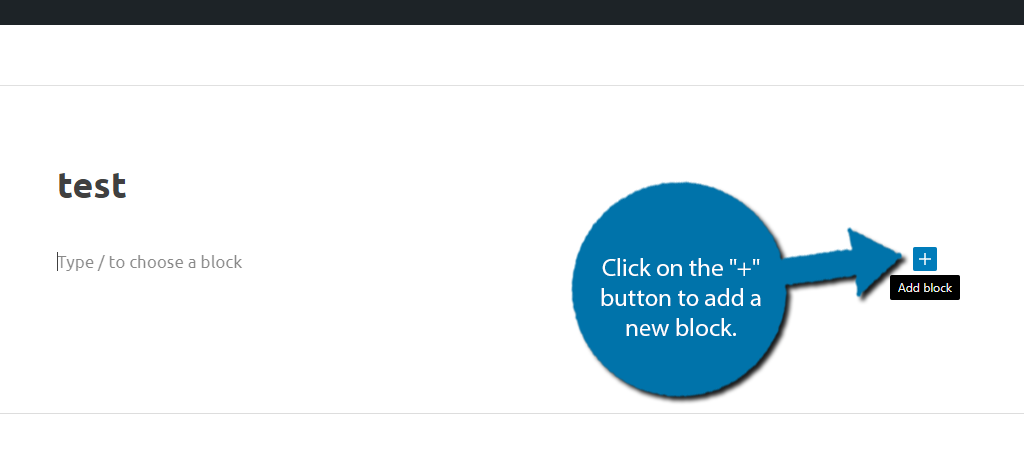
Właściwie masz dwie opcje, których możesz użyć w Dokumentach Google. Pierwszy to ogólny blok EmbedPress, a drugi to trafnie nazwany blok Dokumentów Google. Obydwa działają identycznie, więc pokażę tylko blok EmbedPress.
Główna różnica między nimi polega na tym, że EmbedPress może osadzać wszystko, podczas gdy blok Dokumentów Google umożliwia osadzanie tylko Dokumentów Google. Wyszukaj i wybierz blok EmbedPress.
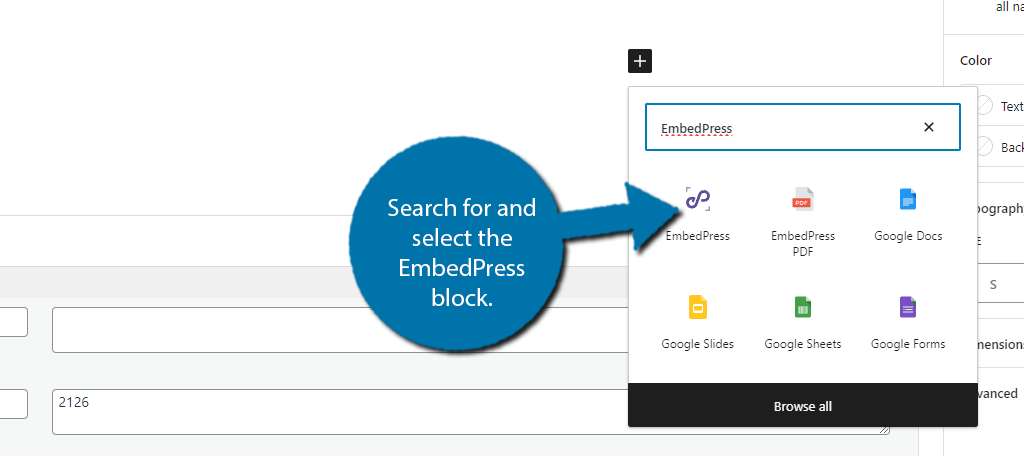
Po prostu wklej adres URL Dokumentów Google do bloku.
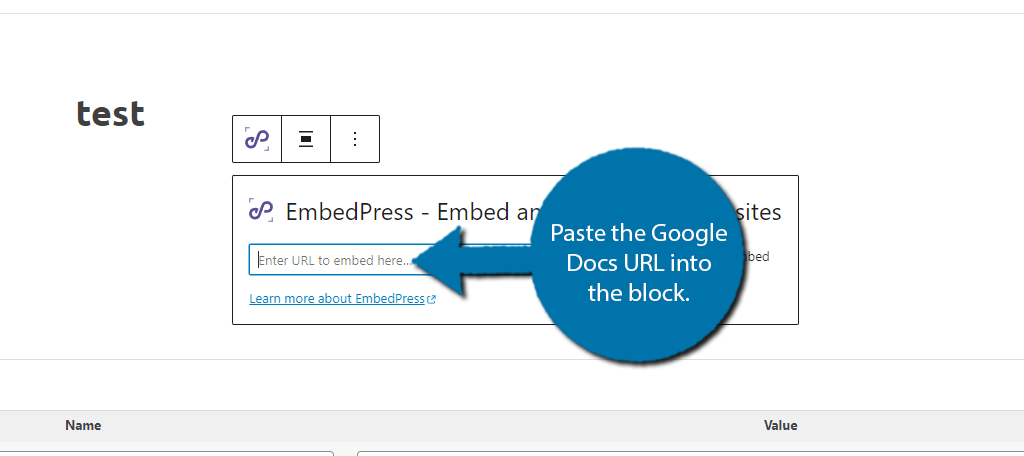
Następnie naciśnij klawisz Enter lub kliknij opcję Osadź i gotowe. Jak widać, osadzenie Dokumentów Google w WordPress jest dość łatwe. Pamiętaj tylko, że możesz użyć tej wtyczki do osadzenia znacznie więcej niż Dokumentów Google.
Aby uzyskać więcej informacji, przejdź na stronę wtyczki, gdzie znajduje się pełna lista opcji osadzania.
Często zadawane pytania
Tak. Większość prawdopodobnie zauważyła, że każdy dokument, formularz umowy itp., który pobierają z firmy, korzysta z formatu PDF. Dzieje się tak dlatego, że format PDF jest standardem i jest łatwo dostępny.
Jeśli użyjesz linku do umieszczenia na stronie, dokument pojawi się jako jeden ciągły dokument. W takim przypadku lepiej będzie skorzystać z metody wtyczki, ponieważ wyświetlacz ten pokazuje liczbę stron.
Absolutnie! Istnieje szeroki wybór wtyczek, które pomogą Ci osadzić niemal wszystko w WordPress. Wtyczka EmbedPress opisana w tym samouczku obsługuje pliki Microsoft Word, pliki PDF, posty na Facebooku i wiele więcej.
Tak, ale to jeden z tych przypadków, w których to, że możesz coś zrobić, nie oznacza, że powinieneś. Obszar widżetu jest zbyt mały, aby realistycznie odczytać standardowy dokument. Można go dostosować, aby pasował, ale znowu będzie trudny do odczytania.
Absolutnie! Jedną z najlepszych cech Dokumentów Google jest to, że możesz udostępnić link każdemu. Mogą się nim kierować i sami sporządzić kopię dokumentu. Jeśli chcą, mogą nawet edytować tę kopię.
Tak. Domyślną opcją publikowania Dokumentu Google w internecie jest jego automatyczna aktualizacja. Zatem po zapisaniu zmian nie będziesz musiał nic robić, ale może upłynąć trochę czasu, zanim w witrynie zostaną odzwierciedlone zmiany lub przeglądający będzie musiał odświeżyć stronę.
Nie. Jeśli użyjesz fragmentu kodu do umieszczenia na stronie, będziesz musiał uzyskać dostęp do samego Dokumentu Google, aby wprowadzić w nim jakiekolwiek zmiany. Wyświetlacz w WordPress pozwala użytkownikom po prostu przeglądać dokument i nie pisać w nim.
Zaimplementuj Lazy Load w swoich Dokumentach Google
Za każdym razem, gdy osadzasz lub wyświetlasz informacje, które nie są przechowywane w Twojej witrynie, powoduje to wydłużenie czasu ładowania stron. Dzieje się tak, ponieważ użytkownik musi komunikować się z tą stroną trzecią, aby uzyskać informacje, które mają zostać wyświetlone w poście lub stronie.
Leniwe ładowanie może pomóc zminimalizować ten problem, ładując te informacje tylko wtedy, gdy są widoczne dla użytkownika.
Załóżmy na przykład, że na dole strony masz Dokument Google. Wolne ładowanie strony tylko po to, aby załadować ten dokument, nie ma większego sensu, jeśli odwiedzający nie mogą go zobaczyć podczas ładowania strony.
Leniwe ładowanie rozwiązuje ten problem, ponieważ dokument ładuje się tylko wtedy, gdy jest widoczny. Jest powszechnie używany do obrazów, ale działa w przypadku wszystkich typów treści. I dobra wiadomość: wtyczka EmbedPress, którą pokazaliśmy powyżej, oferuje leniwe ładowanie Dokumentów Google.
Jest ona bezpłatna, więc nie ma wymówki, aby nie włączyć tej funkcji.
Już dziś umieść Dokumenty Google w WordPressie
Dokumenty Google to jeden z najpopularniejszych edytorów tekstu na świecie, zaraz po Microsoft Word. W związku z tym ma opcje osadzania niemal wszystkiego, a WordPress gwarantuje, że proces ten będzie łatwy dla każdego poziomu umiejętności.
I pamiętaj, że powyższe metody to tylko dwa sposoby, aby to zrobić. WordPress jest pełen wtyczek, które pomogą Ci osadzić Dokumenty Google. Wypróbuj więc inną wtyczkę, jeśli lepiej odpowiada Twoim potrzebom lub ma inny wyświetlacz.
Mam nadzieję, że ten samouczek okazał się pomocny w prezentowaniu Dokumentów Google w WordPress.
Jakiej metody użyłeś do wyświetlenia Dokumentów Google w WordPress? Dlaczego chciałeś osadzić Dokumenty Google w WordPress?
